Sida loo cusbooneysiiyo Drivers gudaha Windows 11/10
Maqaalkan, waxaan ku tusi doonaa sida loo update Drivers in Windows 11/10 . Waxaad isticmaali kartaa Maareeyaha Aaladda(Device Manager) , Cusboonaysiinta Windows(Windows Update) , software qolo saddexaad ama gacanta ayaad ku cusboonaysiin kartaa. Tusaale ahaan, waxaan arki doonaa sida loo cusboonaysiiyo darawallada USB-ga . (USB)Dareewalka qalabku asal ahaan waa qayb software ah oo loogu talagalay nidaam hawleed gaar ah sida Windows 10 . OS-gu wuxuu u adeegsadaa inuu kula xiriiro qalabka kale ee qalabka. Iyadoo Windows Update uu u cusboonaysiin doono nidaamka kombayutarka oo ay ku jiraan Aaladaha Darawalada(Device Drivers) si toos ah, waxaa jiri kara wakhti aad kaligaa u baahan tahay inaad cusboonaysiiso darawaladaada, haddii aad la kulanto arrimo.
Sida loo cusbooneysiiyo Drivers gudaha Windows 11/10
Waxaad si sax ah oo sax ah u cusbooneysiin kartaa darawalada qalabka gudaha Windows 10 siyaabaha soo socda:
- Isticmaalka Windows Update
- Isticmaalka Maareeyaha Qalabka
- Isticmaalka Software Update Driver
- Gacanta(Manually) ku soo deji oo socodsii faylka dejinta cusboonaysiinta darawalka.
Bal aan eegno afartan hab.
1] Isticmaalka Windows Update

Hadda waxaad socodsiin kartaa Cusbooneysiinta (Updates)Windows oo waxaad arki kartaa haddii wax cusbooneysiin ah oo darawal ah laga heli karo cusboonaysiinta ikhtiyaariga(driver updates are available under Optional Updates) ah. Waa hab degdeg badan oo sahlan.
Si aad u hubiso Dareewalka(Driver) iyo Cusbooneysiinta Ikhtiyaarka(Optional Updates) ah ee uu heli karo nidaamkaaga:
- Fur Settings (Win + I)
- (Navigate)U gudub Settings > Update & Security > Windows Update
- Isla hoostiisa, ka raadi xiriiriye la gujin karo—Arag cusboonaysiinta ikhtiyaariga ah.
- Hoosta Cusbooneysiinta Darawalka(Driver Updates) , liiska cusbooneysiinta ayaa diyaar noqon doona, kaas oo aad dooran karto inaad ku rakibto haddii aad la kulanto arrin gacanta.
Habkani waa mid faa'iido leh maadaama aad arki karto dhammaan cusbooneysiinta darawalka ee diyaar u ah nidaamkaaga halkan hal meel. Haddii aad qabto dhibaato gaar ah sababtoo ah darawal duugoobay; ka dib, waxaad dooran kartaa inaad ka rakibto halkan.
2] Isticmaalka Maareeyaha Qalabka
Midig ku dhufo(Right-click) badhanka Start si aad u furto WinX Menu .
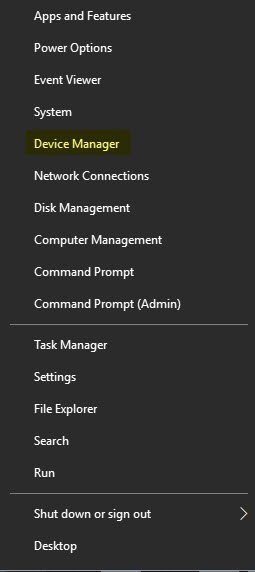
Dooro Maareeyaha Qalabka(Device Manager) si aad u furto qalabkan soo socda.
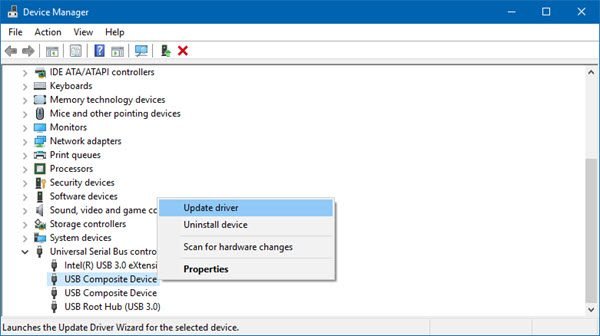
Halkan waxaad ka saari kartaa , dami kartaa, dib u soo celin kartaa ama cusbooneysiin kartaa Darawalada Qalabka .
Hadda aqoonsiga darawalka(Driver) aad rabto inaad cusboonaysiiso. Tusaale ahaan halkan, waxaan dooran doonaa inaan cusboonaysiinno Driver USB(update the USB Driver) .
Markaa hel kontaroolaha Universal Serial Bus(Universal Serial Bus controller) oo laba-guji si aad u balaariso.
Waxaad arki doontaa darawallada USB ee kala duwan oo lagu rakibay. Dooro midka aad rabto inaad cusbooneysiiso oo ku dhufo midig.
Liiska ayaa ku tusi doona ikhtiyaarka aad ku cusboonaysiin karto darawalka(Update driver) . Dooro si aad u furto saaxirka soo socda.
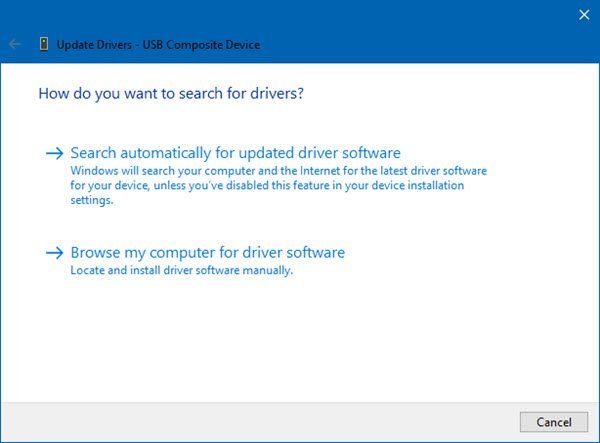
Waxaad dooran kartaa mid ka mid ah kuwan:
- Si toos ah u raadi(Search) software-ka darawalka ee la cusboonaysiiyay
- Kumbuyuutarkayga(Browse) ka baadh software darawalka
Waxaa lagu talinayaa in si toos ah u raadiso software darawalka oo la cusboonaysiiyay(Search automatically for updated driver software) oo u oggolow Windows inay aqoonsato, soo dejiso oo rakibo darawalka.
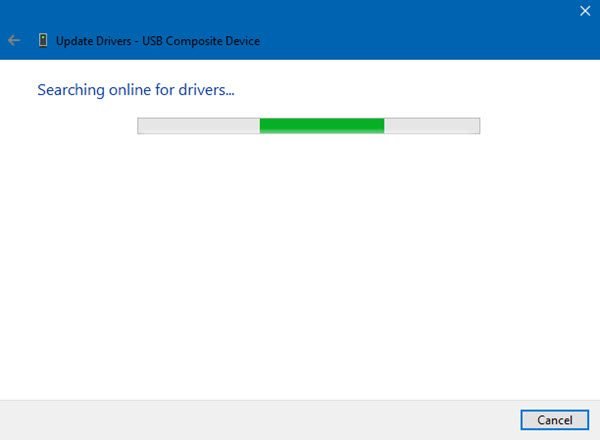
Haddii cusbooneysiin la helo, Windows ayaa soo dejisan doonta oo rakibi doonta. Laakiin haddii aan wax cusub la helin, waxaad arki doontaa shaashadda soo socota.
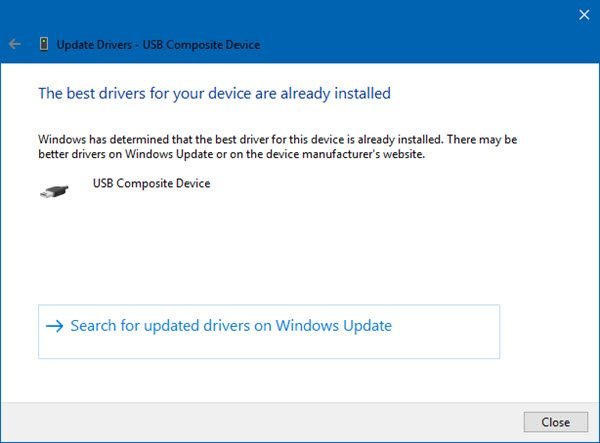
Waxaad gujin kartaa OK oo aad ka bixi kartaa ama dooran kartaa ka raadi darawalada la cusboonaysiiyay ee Windows Update(Search for updated drivers on Windows Update) .
Haddii aad haysato faylka darawalka kombuyuutarkaaga, waxaad dooran kartaa ka baadho kombayutarkayga software darawalka(Browse my computer for driver software) .
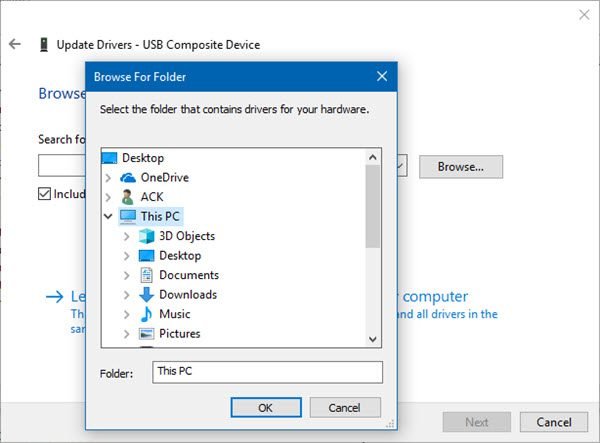
Dooro faylka software-ka darawalka ee diskkaaga adag oo guji OK si aad u sii wadato.
Waxaa jirta hab kale. Waxaad midig-guji kartaa darawalka(Driver) oo dooro Properties si aad u furto daaqada soo socota.
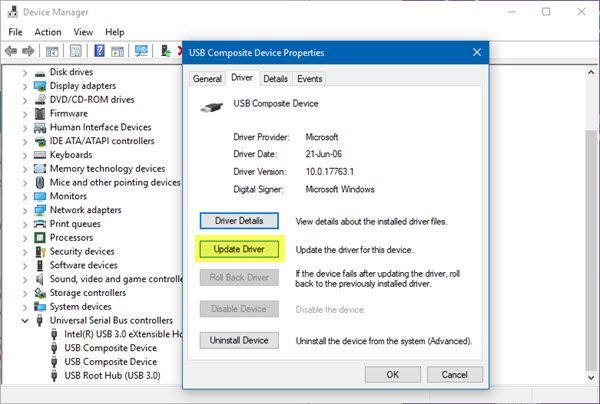
Guji(Click) fur tab darawalka(Driver) , oo waxaad arki doontaa badhanka si aad u cusboonaysiiso darawalka(Update Driver) . Waxaad sidoo kale isticmaali kartaa habkan.
Akhri(Read) : Sida gacanta loogu rakibo darawalka adoo isticmaalaya .INF File(manually install a Driver using a .INF File) .
CUSBOONAYSIINTA(UPDATE) : Gudaha Aaladda Maamulaha(Device Manager) , marka isticmaaluhu doorto Cusbooneysii(Update) darawalka:
- Gudaha Windows 10 , nooca 1909 iyo ka hor, Windows waxay ku rakibtaa darawalka ugu darajada sareeya Windows Update , iyada oo aan loo eegin haddii loo kala saaro si toos ah(Automatic) ama buug(Manual) .
- Laga bilaabo Windows 10 nooca 2004, Windows kaliya waxay baartaa kombayuutarka maxaliga ah. Marka ay ku guul daraysato in la helo darawal, Maareeyaha Aaladdu(Device Manager) waxa uu tusiyaa badhanka lagu calaamadiyay Ka raadi(Search) darawalada la cusboonaysiiyay ee Windows Update , kaas oo furaya abka Settings ee bogga (Settings)Cusboonaysiinta Windows(Windows Update) . Si aad u hesho badhankan, midig-guji qalabka oo dooro Properties . Tabka Darawalka(Driver) , dooro Cusboonaysiinta Darawalka(Update Driver) ka dibna si toos ah u raadi(Search) darawalada.
3] Isticmaalka Software Update Driver
In kasta oo ay jiraan dhowr software oo casriyeyn ah oo bilaash ah(free Driver Update software) oo kaa caawin doona inaad cusboonaysiiso dhammaan darawallada isku mar, kuma talineyno habkan, maadaama arrimuhu ay caan ku yihiin inay khalkhal galaan. Si kastaba ha noqotee, haddii aad doorato inaad isticmaasho habkan, samee marka hore habka soo celinta nidaamka .
4 ] Gacanta u soo deji(] Manually download) oo socodsii faylka dejinta cusboonaysiinta darawalka
Boostadaani waxay tuseysaa halka laga soo dejiyo darawalada Windows 10(where to download drivers for Windows 10) ee mareegaha rasmiga ah ee soo saaraha. Waxa kale oo ay ku xidhaysaa agabka rasmiga ah ee aad isticmaali karto si aad u soo dejiso cusboonaysiinta darawalka. Tani sidoo kale waa waddo nabdoon oo la isticmaalo.
Markaa si kooban:
Raac mid(Follow one) ka mid ah hababka hoose si aad u cusboonaysiiso darawaliinta qalabkaaga:
- Waxaad ka hubin kartaa Darawalka & Cusboonaysiinta Ikhtiyaarka(check for Driver & Optional Updates) ah adigoo u maraya Windows Update si aad u cusboonaysiiso darawaladaada
- Waxaad booqan kartaa goobta soo saaraha si aad u soo dejiso darawalada(download the drivers) .
- Isticmaal software cusboonaysiinta darawalka oo bilaash ah(free driver update software)
- Haddii aad hore u haysatid faylka darawalka INF ee kombiyuutarkaaga markaa:(INF)
- Fur Maareeyaha Qalabka(Device Manager)(Device Manager) .
- Guji(Click) qaybta darawalka si aad u balaariso liiska.
- Kadib dooro darawalka ku habboon oo ku dhufo midig.
- Dooro Dareewalka Cusbooneysii(Update Driver) .
- Raac saaxirka shaashadda si aad u dhameysato cusboonaysiinta darawallada maqalka.
Waxaan rajeynayaa inaad u aragto qoraalkan mid waxtar leh.(I hope you find this post helpful.)
Qoraaladan ayaa ku tusi doona sida loo:(These posts will show you how to:)
- Ku rakib wadayaasha WiFi(Install WiFi drivers)
- Cusbooneysii darawalada Chipset
- Ku rakib ama cusboonaysii Darawallada Sawirrada(Install or update Graphics Drivers)
- Cusbooneysii darawalada Bluetooth(Update Bluetooth drivers)
- Soo deji darawalada dusha sare & firmware(Surface drivers & firmware)
- Soo deji darawalka Realtek HD Audio(Realtek HD Audio driver)
- Soo deji darawalada TAP-Windows adapter(TAP-Windows adapter drivers)
- Soo deji darawalada NVIDIA.(Download NVIDIA drivers.)
Related posts
Cusbooneysiinta Darawalka ugu fiican ee bilaashka ah ee Windows 11/10
Sida loo rakibo darawallada WiFi ee Windows 11/10
Sida loo arko macluumaadka Shabakadda Wi-Fi ee darawalka Windows 11/10
Sida gacanta loogu rakibo darawalka adoo isticmaalaya faylka INF gudaha Windows 11/10
Sida loo soo bandhigo liiska dhammaan aaladaha wadayaasha gudaha Windows 11/10 oo wata DriverView
Dareewalka Serial PCI ma rakibayo Windows 11/10
Dib u celi, dhaqaaq, ama tirtir PageFile.sys marka la xirayo gudaha Windows 11/10
Sida loo cusboonaysiiyo Darawalada Garaafyada gudaha Windows 11/10
Sida loo beddelo kamaradaha caadiga ah ee kumbuyuutarka Windows 11/10
Kaabta Driver-ka bilaashka ah & Soo celinta software ee Windows 11/10
Cusbooneysiinta darawalka GPU-da ee xun oo dhibaato ku keenaysa Windows 11/10
Halka laga soo dejiyo darawalada Windows 11/10
Sida loogu daro Tifaftiraha Siyaasadda Kooxda Windows 11/10 Daabacaadda Guriga
Sida loo cabbiro Reaction Time gudaha Windows 11/10
Sida loo beddelo darawallada adag ee gudaha Windows 11/10 oo leh Hot Swap
Barnaamijyada Jadwalka ugu fiican ee bilaashka ah ee Windows 11/10
Sida loo rakibo darawalka 802.11n gudaha Windows 11/10
Dejinta isku xidhka oo aan shaqaynayn ama ka cirroonayn Windows 11/10
Cusbooneysii darawalada kaararka sawirada ee NVIDIA adoo isticmaalaya NV Updater Windows 11/10
Sida loo furo guryaha nidaamka ee Control Panel gudaha Windows 11/10
